 Volvo XC60 > Fahrzeug mit Internetverbindung
Volvo XC60 > Fahrzeug mit Internetverbindung
In einem Fahrzeug mit Internetverbindung können Sie über verschiedene Apps z. B. Internetradio hören, Musik streamen, Software herunterladen oder Ihren Volvo Partner kontaktieren.
Das Fahrzeug wird über Bluetooth, Wi-Fi oder mit dem eingebauten Modem des Fahrzeugs (SIM-Karte) verbunden.
Durch die Internetverbindung des Fahrzeugs ist es möglich, diesen Internetanschluss mit anderen Geräten, zum Beispiel Tablets, zu teilen (Tethering bzw. Wi-Fi-Hotspot).
Der Internetstatus wird mit einem Symbol in der Statusleiste des Center Displays angezeigt.
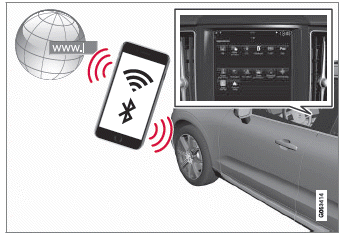
ACHTUNG Bei der Verwendung des Internets werden Daten übertragen, wodurch eventuell Kosten anfallen können.
Durch die Aktivierung eines Daten-Roamings können weitere Kosten entstehen.
Die Kosten der Datenübertragung erfahren Sie von Ihrem Mobilfunkanbieter.
ACHTUNG Bei Verwendung von Apple CarPlay kann die Internetverbindung im Fahrzeug nur über Wi-Fi oder das Fahrzeugmodem hergestellt werden.
ACHTUNG Bei Verwendung von Android Auto kann die Internetverbindung im Fahrzeug über Wi-Fi, Bluetooth oder das Fahrzeugmodem hergestellt werden.
Suchen Sie, bevor das Fahrzeug an das Internet angeschlossen wird, nach Nutzungsbedingungen für Dienste und Datenschutzrichtlinien für Kunden unter volvocars.com.
Das Fahrzeug über ein mit Bluetooth gekoppeltes Telefon mit dem Internet verbinden
Durch Tethering können Sie ein Smartphone- Telefon als Bluetooth-Hotspot einrichten, der die Nutzung der Online-Dienste im Fahrzeug an mehreren Geräten ermöglicht.
1. Um das Fahrzeug über ein per Bluetooth verbundenes Telefon mit dem Internet verbinden zu können, muss das Telefon zuvor bereits einmal über Bluetooth mit dem Fahrzeug verbunden gewesen sein.
2. Sicherstellen, dass das Telefon das Teilen einer Internetverbindung (Tethering) unterstützt und dass diese Funktion aktiviert ist. Im iPhone wird die Funktion als "Persönlicher Hotspot" bezeichnet. In Android-Geräten kann die Funktion verschiedene Namen haben, meistens wird sie "Hotspot" oder "Tethering" genannt.
Bei iPhone-Geräten muss auch die Menüseite für das Tethering aktiv sein, bis die Internetverbindung hergestellt wurde.
3. Wenn das Telefon bereits zuvor über Bluetooth verbunden war, im Topmenü des Center Displays auf Einstellungen tippen.
4. Tippen Sie auf Kommunikation → Bluetooth-Geräte.
5. Unter der Rubrik Internetverbindung das Kontrollkästchen für Bluetooth- Internetverbindung markieren.
6. Wenn eine andere Verbindungsquelle verwendet wird: Den Wechsel zu einer anderen Verbindung bestätigen.
- Damit ist die Internetverbindung des Fahrzeugs über das mittels Bluetooth verbundene Telefon hergestellt.
ACHTUNG Das Telefon und der verwendete Netzwerkbetreiber müssen das Teilen des Internetanschlusses (Tethering) unterstützen und das Abonnement muss den Datenverkehr beinhalten.
ACHTUNG Bei Verwendung von Apple CarPlay kann die Internetverbindung im Fahrzeug nur über Wi-Fi oder das Fahrzeugmodem hergestellt werden.
Das Fahrzeug über ein Telefon (Wi-Fi) mit dem Internet verbinden
Durch Tethering können Sie ein Smartphone- Telefon als Wi-Fi-Hotspot einrichten, der die Nutzung der Online-Dienste im Fahrzeug an mehreren Geräten ermöglicht.
1. Sicherstellen, dass das Telefon das Teilen einer Internetverbindung (Tethering) unterstützt und dass diese Funktion aktiviert ist. Im iPhone wird die Funktion als "Persönlicher Hotspot" bezeichnet. In Android-Geräten kann die Funktion verschiedene Namen haben, meistens wird sie "Hotspot" oder "Tethering" genannt.
Bei iPhone-Geräten muss auch die Menüseite für das Tethering aktiv sein, bis die Internetverbindung hergestellt wurde.
2. Tippen Sie im Topmenü auf Einstellungen.
3. Tippen Sie dann auf Kommunikation → Wi-Fi.
4. Aktivieren oder deaktivieren Sie die Funktion durch Aus- bzw. Abwahl des Kästchens bei Wi-Fi.
5. Wenn eine andere Verbindungsquelle verwendet wird: Den Wechsel zu einer anderen Verbindung bestätigen.
6. Gehen Sie auf den Namen des Netzes, über das die Verbindung erfolgen soll.
7. Geben Sie das Passwort für das Netz ein.
- Das Fahrzeug stellt die Verbindung zu dem ausgewählten Netz her.
Beachten Sie bitte, dass manche Mobiltelefone Tethering bis zur nächsten Verwendung deaktivieren, nachdem die Verbindung mit dem Fahrzeug unterbrochen wurde, z. B. beim Verlassen des Fahrzeugs. In diesem Fall muss das Tethering am Telefon bei der nächsten Verwendung erneut aktiviert werden.
Nachdem ein Telefon an das Fahrzeug angeschlossen ist, wird es für die spätere Verwendung gespeichert. Um eine Liste der gespeicherten Netze anzuzeigen oder gespeicherte Netze manuell zu löschen, gehen Sie auf Einstellungen → Kommunikation → Wi-Fi → Gespeicherte Netzwerke.
ACHTUNG Das Telefon und der verwendete Netzwerkbetreiber müssen das Teilen des Internetanschlusses (Tethering) unterstützen und das Abonnement muss den Datenverkehr beinhalten.
 Die technischen und
sicherheitsrelevanten
Vorgaben zur Wi-Fi-Verbindung sind in einem
separaten Abschnitt beschrieben.
Die technischen und
sicherheitsrelevanten
Vorgaben zur Wi-Fi-Verbindung sind in einem
separaten Abschnitt beschrieben.

